
Агуулгын хүснэгт:
- Хангамж
- Алхам 1: Холбогч кабелийг хянагч руу гагнах
- Алхам 2: Breadboard -ийн тохиргоо болон хянагчийг үүсгэнэ үү
- Алхам 3: Синтетик өгөгдлийг дамжуулах замаар турших
- Алхам 4: OpenBCI самбар ба электродыг тохируулна уу
- Алхам 5: Бодит өгөгдөлтэй холбогдох
- Алхам 6: Тэмцэл
- Алхам 7: Алдааг олж засварлах - Гарны хяналтын код
- Зохиолч John Day [email protected].
- Public 2024-01-30 11:02.
- Хамгийн сүүлд өөрчлөгдсөн 2025-01-23 15:00.

Энэхүү заавар нь Hexbug -ийн үйлдлийг хянахын тулд OpenBCI техник хангамж болон OpenBCI GUI -ээр дамжуулж буй EMG өгөгдлийг хэрхэн ашиглахыг харуулсан болно. Эдгээр хорхойтнуудын байлдааны чадварыг өөрийн булчингийн хяналтаар хянах боломжтой бөгөөд та өөрөө Hexbug тулаан хийх боломжтой болно!
Ашигтай суурь мэдлэг:
-
Arduino эсвэл C дээр суурилсан програмчлалын талаархи мэдлэг
Arduino -ийн үндэс
-
OpenBCI толгойн туузны иж бүрдлийг Cyton эсвэл Ganglion ашиглан хэрхэн тохируулах талаар
Энэ нь OpenBCI самбарыг тохируулах, ажиллахад туслах болно
- OpenBCI ашиглан EMG өгөгдлийг дамжуулж байна
EMG өгөгдлийн талаархи зарим мэдлэг
Хангамж
-
Техник хангамж
- GUI системийн шаардлагыг хангасан компьютер
- Hexbug 2.0 хос багц
- EMG/ECG хөөс хатуу гель электродууд (30/багц)
- EMG/ECG гэнэтийн электродын кабель
- OpenBCI Cyton Board ($ 500) эсвэл Ganglion Board ($ 200)
- 20 эрэгтэй, эрэгтэй холбогч кабель
- Талхны самбар
- 10 x 10kΩ эсэргүүцэл
- Arduino Genuino Uno
- Нэмэлт 5 LED (дибаг хийх зорилгоор холбох)
-
Програм хангамж
- OpenBCI GUI
- Arduino IDE
- Өгөгдсөн код
-
OpenBCI -ийг эхлүүлэх гарын авлага
- OpenBCI GUI
- Ganglion эсвэл Cyton
Алхам 1: Холбогч кабелийг хянагч руу гагнах



1.1 Хянагчийн тагийг арилгах
Тунгалаг хуванцар бүрхүүлийг хянагчийн түгжих дөрвөн хавтгайд хавтгай халив эсвэл өөр хэрэгслээр бэхлээрэй. Гулгадаг суваг солигч болон хэргийг өөрөө дүүжлээрэй. Бусад бүх товчлуурыг хаяж болно.
Соронзон хальсны товчлуурыг аваад хаяна уу. Мөн "Гал" товчлуурыг гагнах, хаях.
1.2 Холбогч кабель дээр гагнуур хийх
Дараа нь эрэгтэй, эрэгтэй холбогч кабель бүрийг урагш, хойш, зүүн, баруун товчлуурууд байрладаг жижиг, дотоод тойрог руу гагнана. Түүнчлэн, салгасан галын кабелийг гагнах холболт, түүний зүүн талд газардуулгын зүү.
1.3 Хянагчийн тагийг солих
Хайч эсвэл хэрэглээний хутга ашиглан холбогч кабелийн байрлалд саад болох тунгалаг хуванцар тагны хэсгүүдийг хайчилж, хянагч дээр дахин суулгаж, сувгийн унтраалгыг хэвээр нь байлга.
Бид тагийг дахин ашигладаг бөгөөд ингэснээр гулсах суваг солигч нь самбар дээрх дамжуулагч хэсгүүдтэй үр дүнтэй харьцдаг.
Алхам 2: Breadboard -ийн тохиргоо болон хянагчийг үүсгэнэ үү



Дээр үзүүлсэн шиг тохиргоог дахин хийнэ үү.
Тайлбар:
2.1 Хянагчийн самбарыг талхны самбар дээр байрлуул
Тушаал бүр өөрийн эгнээнд байрлана. Талхны хавтангийн дотоод хэсэгт зүү бүрийг өөрийн эгнээнд байрлуул. Дээрээс доош нь эдгээрийн дараалал Баруун, Зүүн, Довтлогч, Гал байх ёстой.
2.2 Резистор нэмэх
Эдгээр зүүг оруулсны дараа талхны хавтангийн хоёр талыг холбосон 10 кОм эсэргүүцэл нэмнэ. Энэ нь зүү тус бүрийн гүйдлийн хэмжээг засч залруулж, алдааг зөв ажиллуулах боломжийг олгодог.
2.3 LED шалгах алдааг нэмнэ үү
Дүрслэх зорилгоор энэ үед бид LED нэмж болно. LED анод нь хяналтын зүү ба резистортой тохирч байх ёстой бөгөөд катод нь талхны хавтангийн тусдаа шугам дээр байна. Катодын шугамаас талхны тавцан руу өөр эсэргүүцэл холбоно уу. Энэ алхам нь заавал биш боловч хэлхээний алдааг олж засварлахад тусална гэдгийг анхаарна уу.
2.4 Тохиргоог Arduino руу холбоно уу
Эцэст нь мөр бүрийг Arduino зүүтэй холбохын тулд өөр холбогч кабель нэмнэ үү. Тэд дараахь байдлаар харгалзах нь чухал юм.
3 - Гал 4 - Довтлогч 5 - Зүүн 6 - Баруун
Алхам 3: Синтетик өгөгдлийг дамжуулах замаар турших


3.1 Дээж кодыг самбар дээр байршуулах
Бидний өгсөн кодыг татаж авсны дараа Arduino дээр нээнэ үү. Самбараа зөөврийн компьютерт холбоод, Багаж хэрэгсэл дотроос порт болгон сонгосон эсэхээ шалгаарай. Дараа нь кодоо Arduino Board -д байршуулна уу.
3.2 Синтетик дамжуулалтыг нээнэ үү
Энэ жишээнд 8 суваг сайн ажиллах болно. Үргэлжлүүлэхийн тулд "Системийг эхлүүлэх" дээр дарна уу.
GUI нээгдсэний дараа 6-8 сувгийг унтраа.
3.3 Сүлжээний виджетийг тохируулах
Сүлжээний горимыг ашиглан зураг дээрх шиг сүлжээний виджетийг нээж, тохируулна уу. Бид өгөгдлийн төрлийг "EMG" байхыг хүсч байна.
Манай Arduino ноорог дээрх baud rate нь 57600 болохыг анхаарна уу, тиймээс бид Baud -ийн жагсаалтаас 57600 -г сонгоно.
Arduino -ийн зөв портыг сонгохоо мартуузай. Энэ бол бидний ноорог зургийг Arduino -д байршуулдаг байсан порт юм. Хэрэв Mac/Linux ашиглаж байгаа бол үүнийг "usbmodem" гэж тэмдэглэсэн байх ёстой бөгөөд "usbserial" гэсэн шошготой OpenBCI самбараас ялгаатай байх ёстой.
Бүх мэдээлэл үнэн болохыг баталгаажуулсны дараа эхлэх товчийг дарна уу!
3.4 Гүйлтийн тестүүд
Синтетик өгөгдлийг хянах нь илүү хэцүү байдаг тул квадратууд нь кодонд заасан босго утгыг дамжуулахад хангалттай тогтворгүй болтол EMG виджетийн тохиргоог өөрчилнө үү. Хэрэв энэ нь хангалтгүй бол кодын босго утгыг өөрчилж, самбар дээрээ дахин байршуулах нь танд ашигтай байж магадгүй юм.
Энэ нь нэг сувгаас бусад бүх сувгийг нэг дор унтрааж, тус бүрийг хийх ёстой зүйлээ хийж байгаа эсэхийг шалгахын тулд тушаал бүрийг нэг нэгээр нь туршиж үзэхэд тусална. Бүх зүйл сайн ажиллаж байгааг баталгаажуулсны дараа та бодит өгөгдөл рүү шилжиж болно.
Алхам 4: OpenBCI самбар ба электродыг тохируулна уу


Үүнийг авч болох хоёр чиглэл байдаг: нэг хүн бүх 5 командыг хянадаг, эсвэл тус бүр өөр өөр тушаалыг хянадаг олон хүн байдаг. Энэ нь үүнийг хийх арга замыг ялгах болно.
Сонголт А: Таван тушаалыг хянадаг нэг хүн
OpenBCI баримт бичгийн EMG тохиргооны гарын авлага дээрх зааврыг дагана уу.
Сонголт В: Янз бүрийн тушаалуудыг хянадаг олон хүн
OpenBCI вэбсайтаас EMG Setup зааврыг дагана уу, гэхдээ нэг өөрчлөлтөөр: олон үндэслэлийг хамтад нь оруулах ёстой.
Үүнийг хийхийн тулд ойролцоогоор 3 инч эрэгтэй зүү утас, нэг эм зүү утасны үзүүрийг хайчилж, нэг инч резинийг үзүүрээс нь салгаад доторх утсыг ил гарга. Үүнийг хүн бүрт хувь хүний газар өгөхийн тулд шаардлагатай бол олон тооны эрэгтэй утсаар давтана уу. Эдгээр ил гарсан үзүүрүүдийг хооронд нь холбож, дулааныг нь багасгадаг хоолойн дотор хийнэ.
Алхам 5: Бодит өгөгдөлтэй холбогдох


Одоо GUI -ийн гэр рүү буцаж ороод өгөгдлийн эх сурвалж болох LIVE (Cyton -ээс) эсвэл LIVE -ийг (Ganglion -аас) сонгоно уу.
Эндээс EMG виджет ба сүлжээний виджетийг нээгээд яг өмнөх шигээ цацаж эхлээрэй. Одоо өгөгдөл таны шууд оролтоос дамжих ёстой!
Алхам 6: Тэмцэл
Бүх зүйл бэлэн болсон тул та тулаанд бэлэн байна. Хэрэв хоёр тохиргоо хийгдсэн бол та хяналтаа ашиглан тулалдаж болно.
Дохиог хоёр өвөрмөц эх сурвалжаас цуглуулж байгаа эсэхийг шалгахын тулд роботуудыг нэг нэгээр нь асаах ёстойг анхаарна уу.
Hexbug тус бүр гурван амьдралтай бөгөөд эдгээрийг бүгдийг нь дуусгасны дараа асаах товчийг дарж оноог дахин тохируулна уу.
Хөгжилтэй байж, тулалдаанд оролцоорой!
Алхам 7: Алдааг олж засварлах - Гарны хяналтын код
Хэрэв танд самбарын тохиргоотой холбоотой ямар нэг асуудал байгаа бөгөөд үүнийг зөвхөн гарын оролтыг ашиглан хянахыг хүсч байвал энэ кодыг татаж аваад хэлхээгээ хянахын тулд суулгасан Arduino Serial Monitor-ийг ашиглаарай. Энэ нь үйлдэл бүрийг тусгаарлаж, танд тулгарч буй асуудал нь Arduino-ийн физик тохиргоо эсвэл өгөгдлөөс үүдэлтэй эсэхийг тодорхойлох боломжийг танд олгоно.
Зөвлөмж болгож буй:
DIY -- Arduino Uno ашиглан ухаалаг гар утсыг ашиглан хянадаг аалз роботыг хэрхэн яаж хийх вэ: 6 алхам

DIY || Arduino Uno ашиглан ухаалаг гар утсыг ашиглан хянаж болох аалз роботыг хэрхэн яаж хийх вэ: аалз роботыг бүтээхдээ роботын талаар олон зүйлийг сурч болно. Энэхүү видеон дээр бид ухаалаг гар утсаа ашиглан ажиллуулж болох аалз роботыг хэрхэн хийхийг танд үзүүлэх гэж байна (Андрой
Тэнгисийн цэргийн тулаан VG100 UM-SJTU: 9 алхам

Тэнгисийн цэргийн тулаан VG100 UM-SJTU: Бид бол 13-р бүлэг. Манай бүлгийн нэр бол "UPCOMING &rdquo" бөгөөд энэ нь бид хүчирхэг, бүтээлч, өрсөлдөх чадвартай бүлэг болно гэсэн итгэл найдварыг илэрхийлдэг. Бүлэг нь 5 гишүүнээс бүрддэг: удирдагчаар Юхао Ван, Жэн Ву, Жиаяо Ву, Жиаюн Зоу, И Сун нар багтдаг
Зогсоох хөдөлгөөн хийх ба засварлах: Дэлхийн 2 -р дайны Канн дахь тулаан: 6 алхам

Зогсоох хөдөлгөөн хийх ба засварлах: Дэлхийн 2-р дайны Каены тулаан: Каений тулаан бол дэлхийн 2-р дайны тулаан байсан бөгөөд одоо би үүнийг lego stop хөдөлгөөнөөр дахин бүтээж байна. Дэлхийн 2 -р дайны хөдөлгөөнийг зогсоох
Агаарын булчинг хэрхэн яаж хийх вэ: 4 алхам (зурагтай)

Агаарын булчинг хэрхэн яаж хийх вэ?: Би ажиллаж байгаа аниматроникийн төслийн идэвхжүүлэгчийг бий болгох шаардлагатай байсан. Агаарын булчингууд нь хүний булчинтай маш адилхан ажилладаг, жин ба харьцааны хувьд гайхалтай хүчирхэг хөдөлгөгч юм.Тэд 400 т хүртэл татах хүчийг ашиглаж чаддаг
Тэнгисийн цэргийн тулаан-Хар сувд: 8 алхам
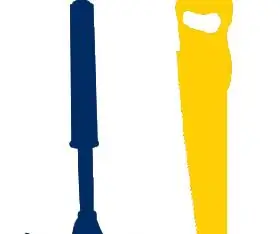
Тэнгисийн цэргийн тулаан-Хар сувд: 【Танилцуулга】 Бид бол 3-р бүлэг, JI-artisan (лого: Зураг 3), Шанхай хотын Жиао Тонг их сургуулийн хамтарсан хүрээлэнгээс (Зураг 1). Манай кампус Шанхай хотын Минхан дүүрэгт байрладаг. Зураг 2 бол JI -ийн микроблог дээр бидний үзсэн JI барилгын зураг юм
